Añadir el enlace de doble opt-in en las plantillas de confirmación
Con TuCalendi tienes la posibilidad de añadir el enlace de doble opt-in en las plantillas de confirmación.
Con la opción de doble Opt-In se consigue que las reservas deban ser confirmadas por los clientes que las han realizado. Una vez que una persona ha reservado una cita debe hacer clic en el enlace del correo electrónico de confirmación que recibe y de esta forma confirmar su email y la reserva.
Entra en TuCalendi con tu usuario y contraseña. Dirígete a la opcion "Plantillas de email/SMS":
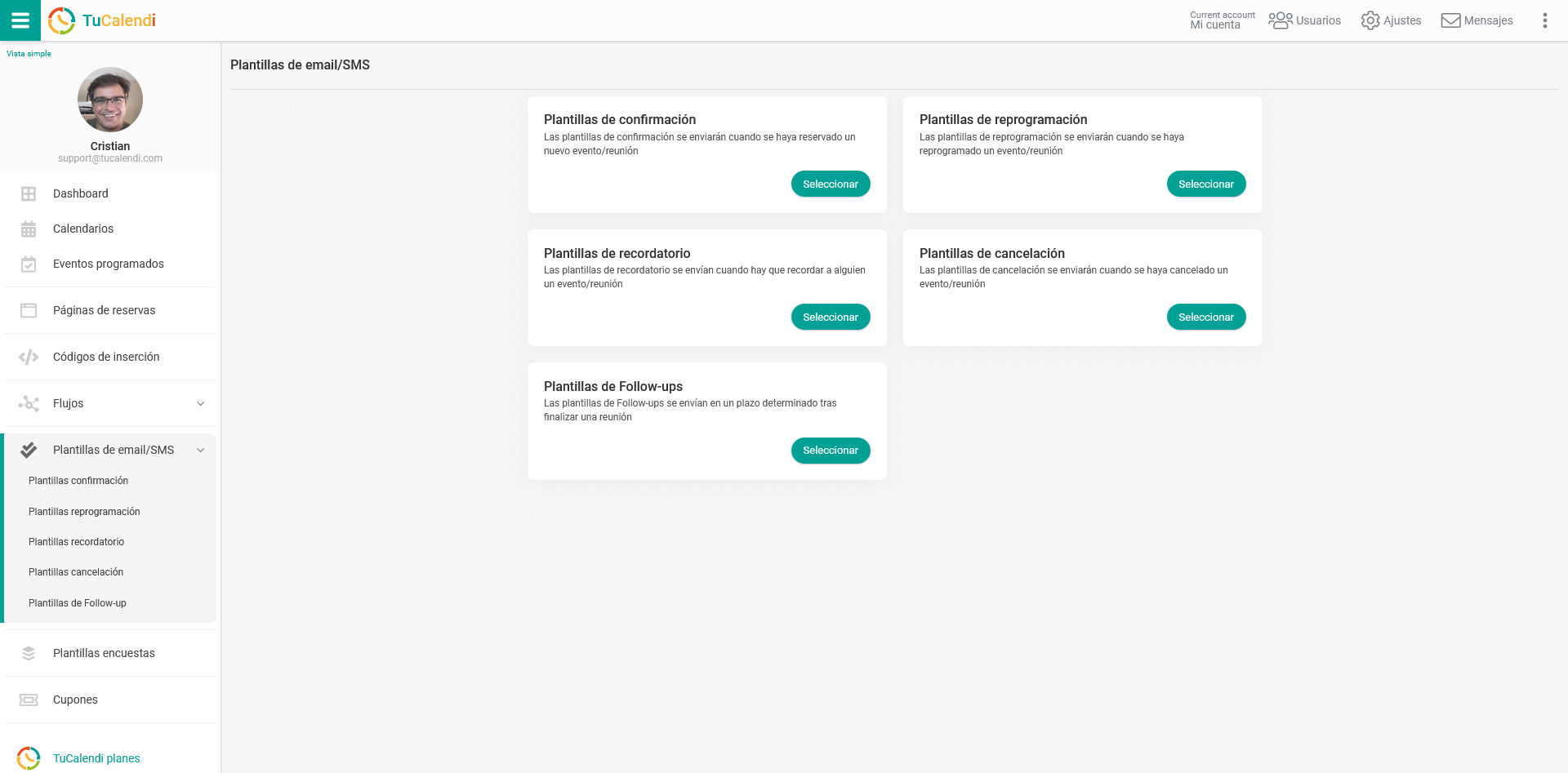
Clica en "Seleccionar" en la opción "Plantillas de confirmación":
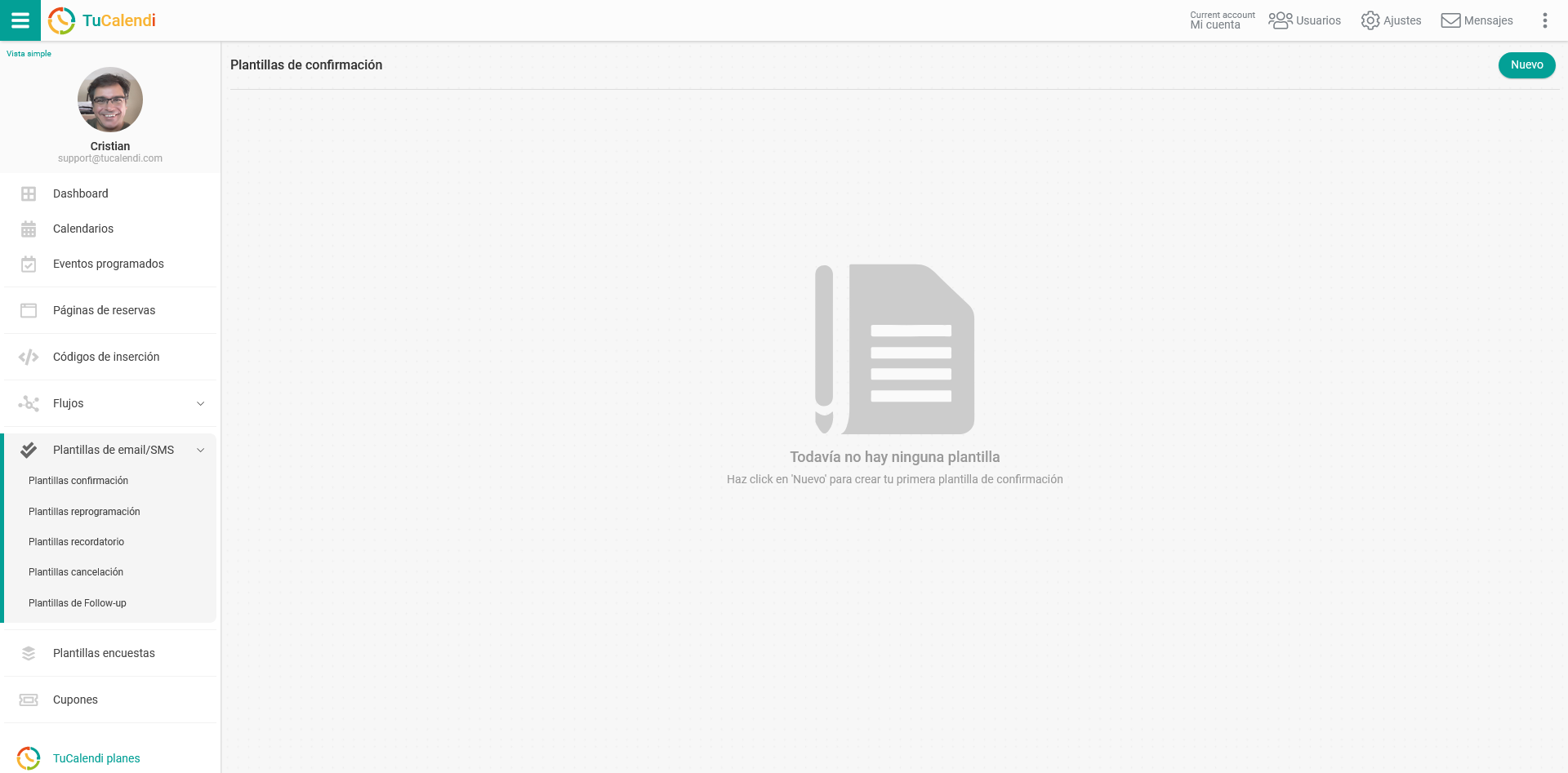
En el caso que aún no hayas creado ninguna plantilla de confimación, haz clic en el botón "Nuevo" para comenzar a crearla indicando el nombre de la plantilla.
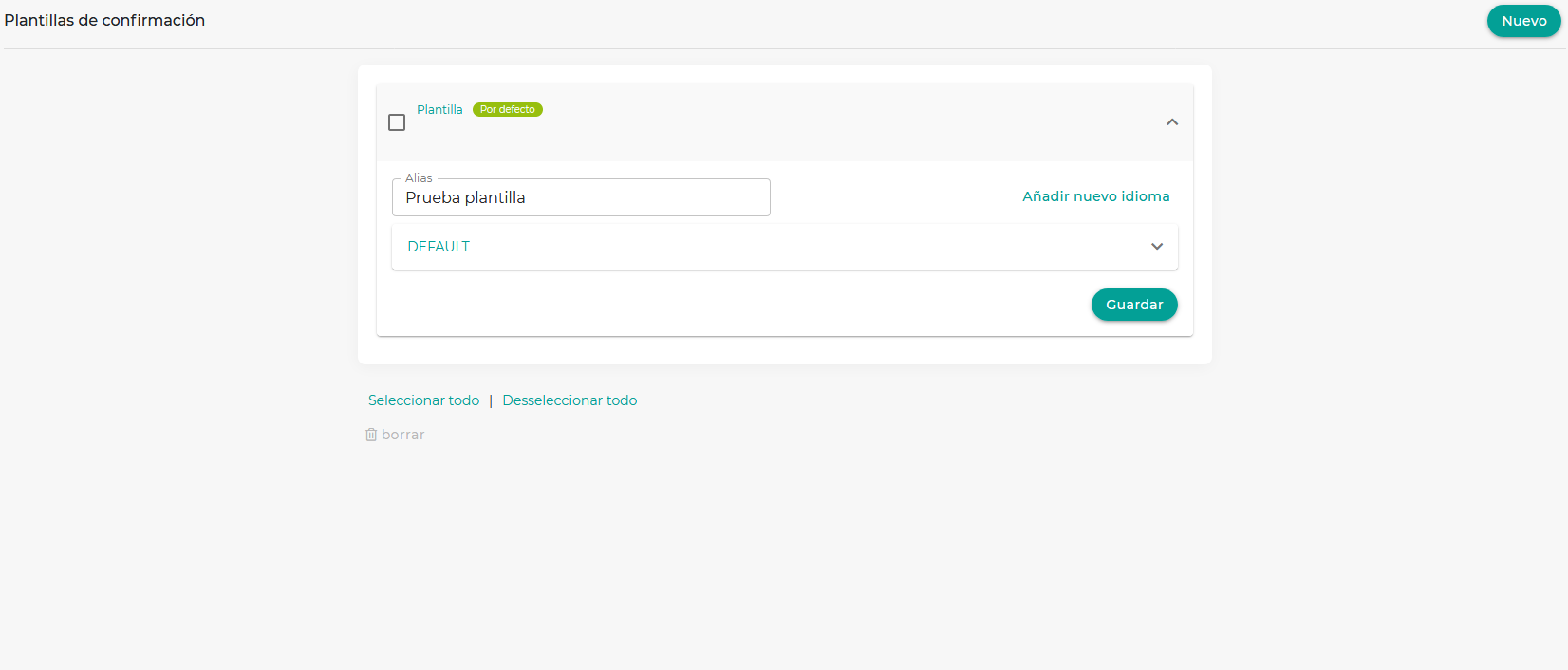
Si se trata de una nueva plantilla que vas a crear desde cero, como ocurre en el caso de este tutorial, la plantilla se encontrará vacía para que la puedas personalizar totalmente.
Para comenzar haz clic en el campo denominado "DEFAULT":
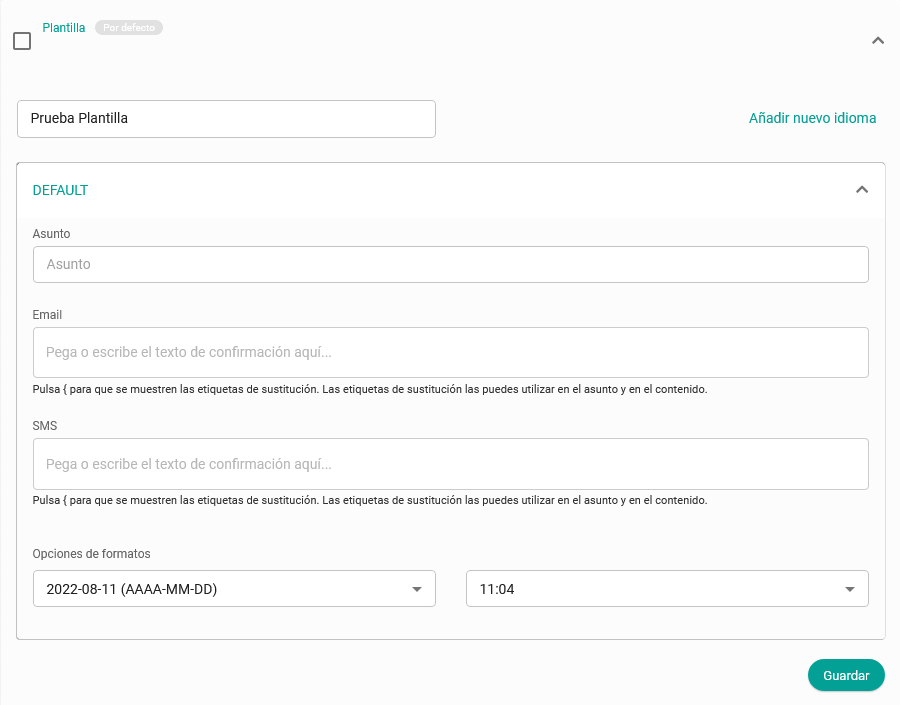
Al hacer clic en el campo "Email" se abrirá el editor con el que puedes redactar la notificación de confirmación de las reservas, incluir las distintas etiquetas de sustitución que tenemos disponibles en TuCalendi y para que sea más directo hemos incluido en la barra de herramientas del editor la opción "Double Opt-in".
Haz clic en "Double Opt-in":
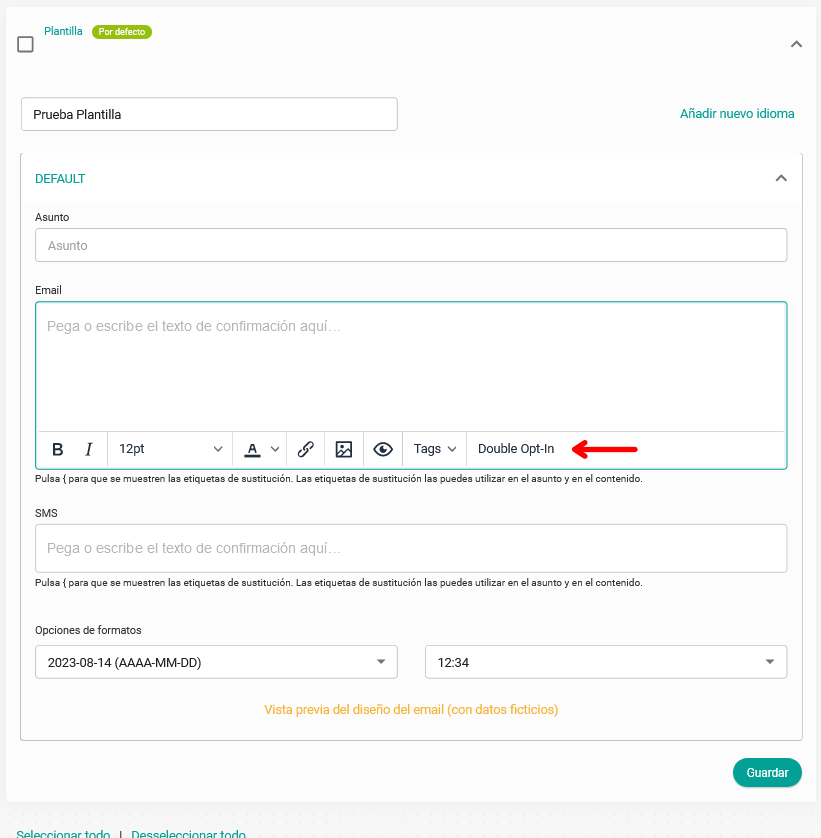
Escribe el texto que quieres que tenga la plantilla de confirmación que estás creando y haz clic en "Double Opt-in" para que esta función se incluya también en la plantilla.
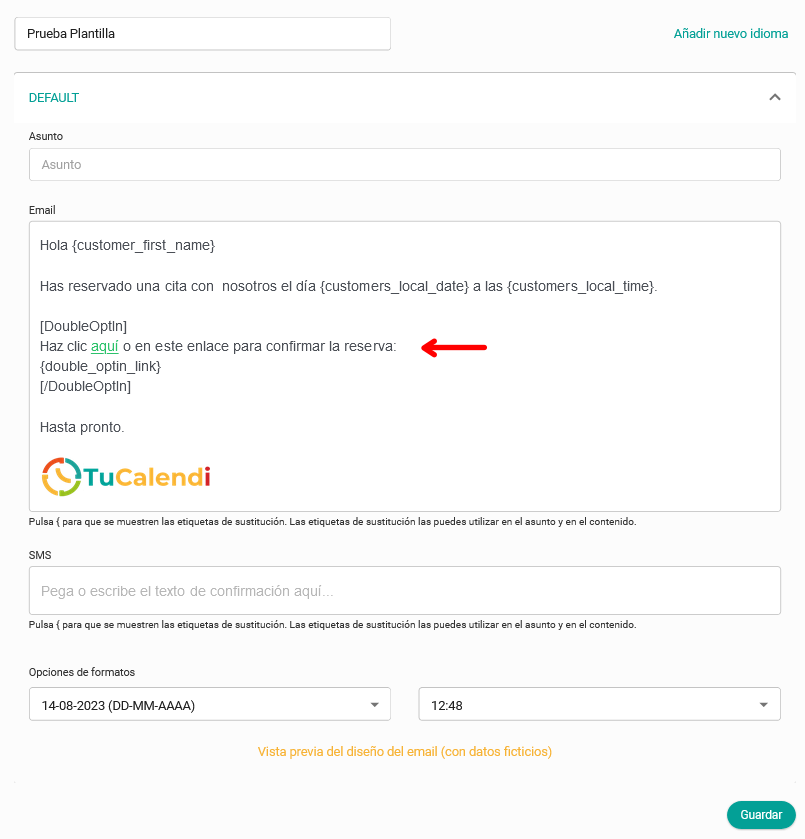
Si no quieres que se muestre el enlace largo para la doble confirmación de la reserva, puedes incluir la etiqueta {double_optin_link} en un texto con enlace. Para esto solo tienes que seleccionar el texto, hacer clic en la opción insertar enlace en la barra de herramientas del editor y añadir la etiqueta en la URL.
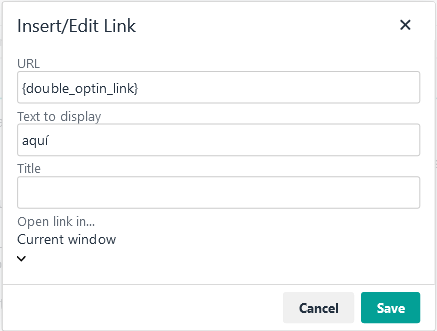
Cuando hayas finalizado de personalizar la plantilla de confirmación haz clic en "Guardar". Añade el flujo de "Doble Opt-in" y tus clientes deberán confirmar la reserva desde el email de confirmación que recibirán cuando reserven una cita contigo.